Comment intégrer mon flipbook sur le site Wix ?
Comme vous le savez, Publuu vous permet d'intégrer vos folioscopes à votre site web ou à votre blog pour présenter votre contenu à un public plus large.
Aujourd'hui nous allons vous montrer comment intégrer votre flipbook sur le site Wix - suivez les étapes ci-dessous pour le faire avec succès.
Tout d'abord, vous devez copier le code d'intégration de votre flipbook. Pour ce faire, allez dans le panneau de contrôle de votre flipbook, cliquez sur EMBED pour entrer dans l'éditeur,
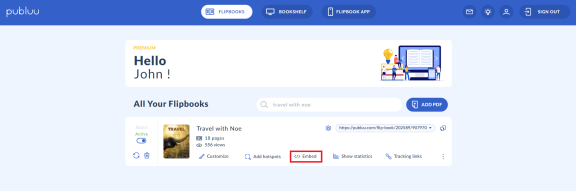
et copiez le code d'intégration sur la droite. Il sera enregistré dans votre presse-papiers.
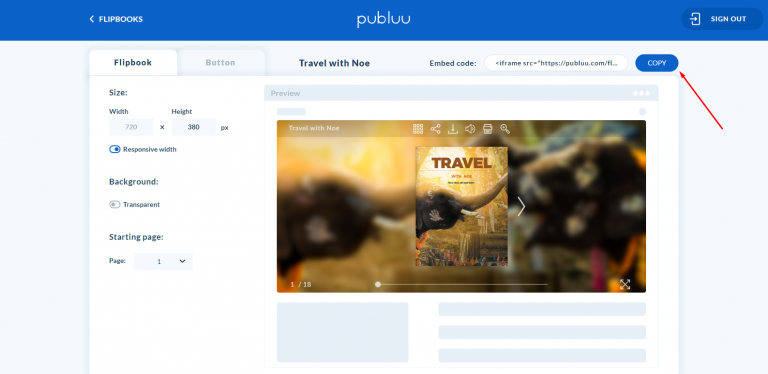
Pour des informations plus détaillées sur la manière d'intégrer vos flipbooks à tout autre site Web, consultez cet article : Comment intégrer un flipbook à mon site Web ?
Ensuite, rendez-vous sur Wix et connectez-vous à votre compte. Dès que vous l'avez fait, passez à l'éditeur de votre site Web.
Cliquez ensuite sur le bouton ADD ELEMENTS dans le panneau de gauche.
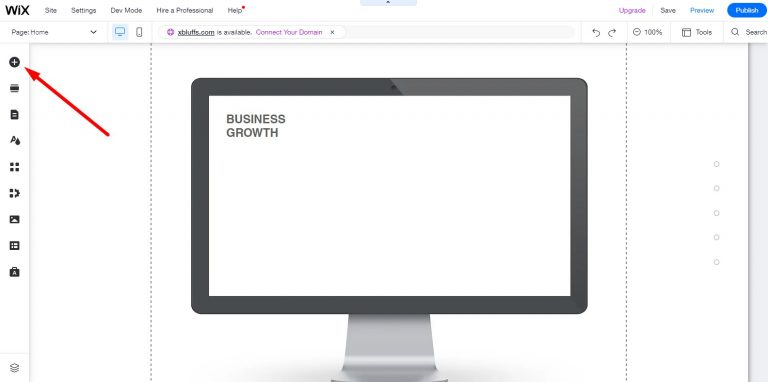
Passez ensuite à la rubrique EMBED CODE - cliquez dessus,
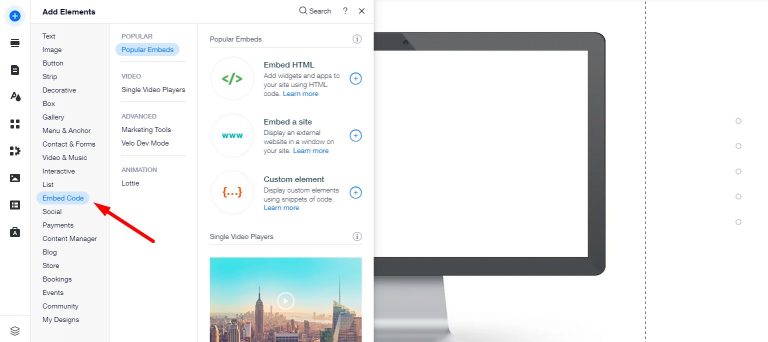
et sélectionnez ensuite le bouton EMBED HTML.
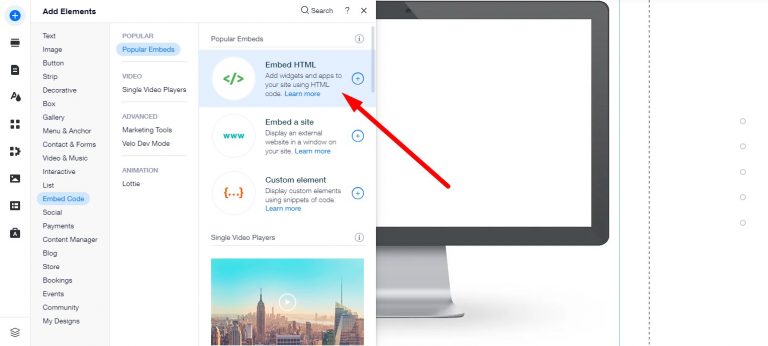
Une fenêtre s'affiche alors à l'écran. Assurez-vous que l'option sélectionnée est CODE.
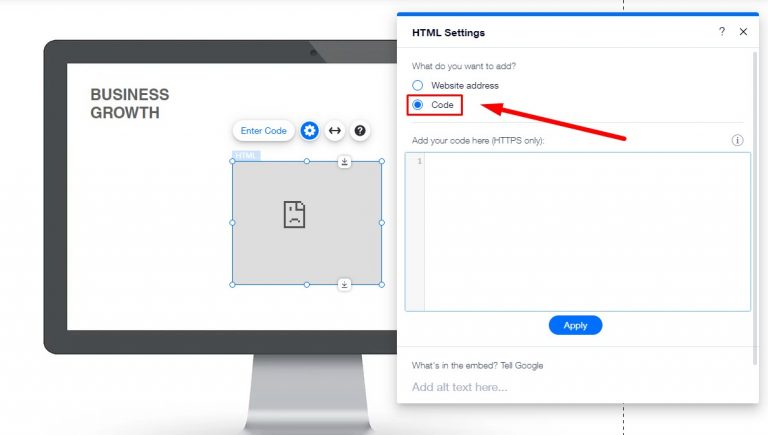
Il ne vous reste plus qu'à coller le code d'intégration de votre flipbook dans le champ de texte et à appuyer sur UPDATE.
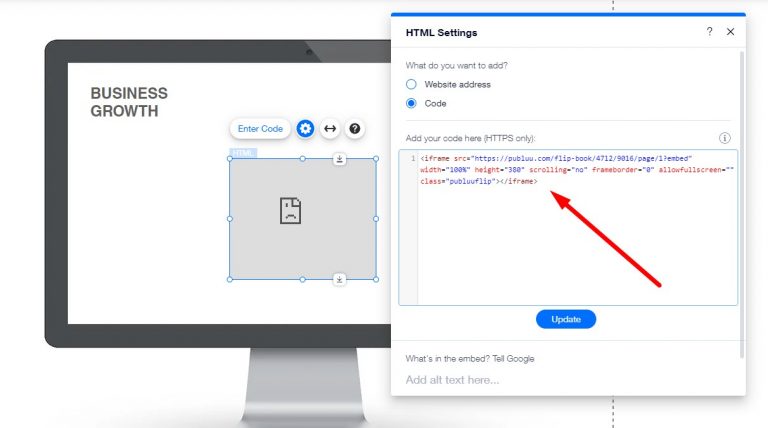
Voilà, c'est fait ! Vous venez d'intégrer un flipbook en ligne à votre site Wix.
Attention !
Si vous avez activé la fonction protection de l'intégration est activée, la procédure d'intégration de votre folioscope sur votre site Wix est légèrement différente.
Poursuivez votre lecture pour apprendre comment intégrer votre flipbook avec la fonction Embed Protection activée.
Ouvrez à nouveau l'éditeur de site Wix. Sélectionnez ADD ELEMENTS,
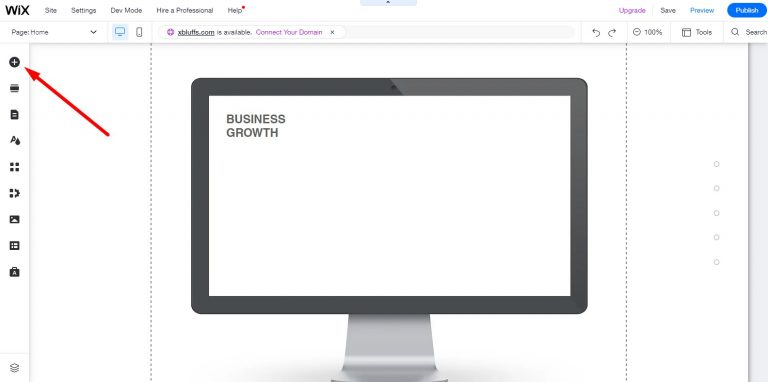
puis EMBED CODE,
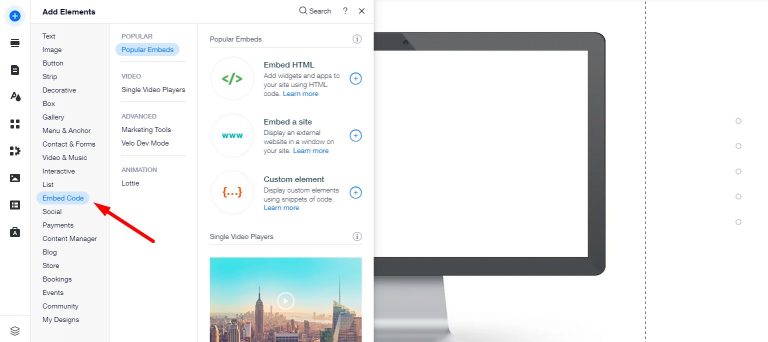
et choisissez EMBED A SITE.
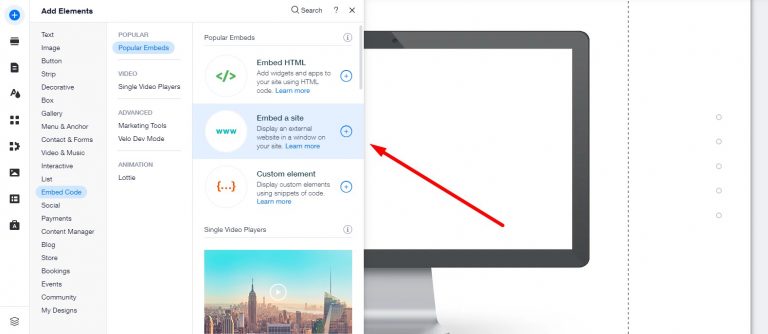
Ensuite, collez un lien direct vers votre flipbook (pas le CODE EMBED !) dans le champ, et n'oubliez pas d'ajouter ?intégrer à la toute fin de l'URL, comme ci-dessous :
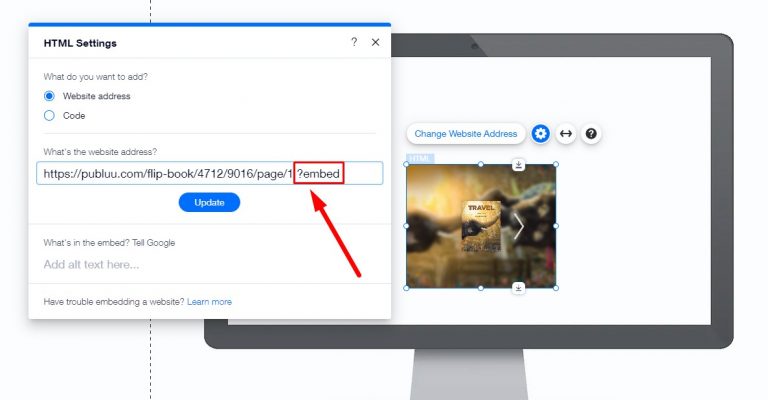
Ce faisant, appuyez sur le bouton UPDATE ci-dessous et c'est tout !
Puisque vous avez utilisé la fonction Embed Protection pour intégrer votre flipbook, vous êtes peut-être également intéressé par la vente de vos flipbooks. Nous expliquons ici comment vendre vos flipbooks sur Wix et Squarespace : Comment puis-je vendre mes folioscopes ?
Vous pouvez également être intéressé par :
Comment partager un flipbook sur les médias sociaux ?
Comment créer une bibliothèque virtuelle ?
Comment intégrer un flipbook dans une page Shopify ?